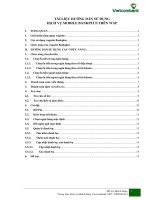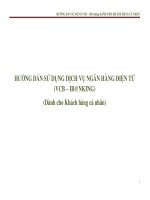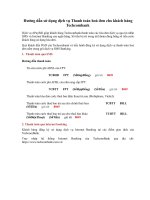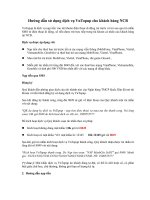HƯỚNG DẪN SỬ DỤNG NGHIỆP VỤ MUA HÀNG TRÊN MISA SME.NET 2017 PHÂN HỆ MUA HÀNG
Bạn đang xem bản rút gọn của tài liệu. Xem và tải ngay bản đầy đủ của tài liệu tại đây (2.14 MB, 32 trang )
HƯỚNG DẪN SỬ DỤNG
NGHIỆP VỤ MUA HÀNG TRÊN MISA SME.NET
2017
……., Ngày….tháng….năm 2017
Người trình bày: …………
NỘI DUNG
1.
Đơn mua hàng
2.
Hợp đồng mua
3.
Lập chứng từ mua hàng từ đơn mua hàng
4.
Mua hàng trong nước
5.
Mua hàng nhiều hoá đơn
6.
Hàng về trước hố đơn về sau
7.
Phân bổ chi phí mua hàng
8.
Mua hàng nhập khẩu
9.
Mua dịch vụ
10. Trả lại hàng mua
11. Giảm giá hàng mua
PHÂN HỆ MUA HÀNG
1 ĐƠN MUA HÀNG
•
Mục đích: Lập đơn mua hàng để gửi cho nhà
cung cấp và theo dõi tiến độ giao hàng
•
Cách thực hiện:
Vào tab Đơn mua hàng của phân hệ Mua hàng
Thêm mới Đơn mua hàng
Nhập các thông tin chi tiết của đơn mua hàng
2 HỢP ĐỒNG MUA HÀNG
•
Mục đích: Lập hợp đồng mua hàng để theo dõi
cơng nợ hợp đồng
•
Cách thực hiện:
Vào tab Hợp đồng mua hàng
Thêm mới Hợp đồng mua hàng
Nhập các thông tin chi tiết của hợp đồng
•
•
3. LẬP CHỨNG TỪ MUA HÀNG TỪ
ĐƠN MUA HÀNG
Mục đích: Cho phép lập chứng từ mua hàng dựa trên đơn
mua hàng đã lập
Cách thực hiện:
Thêm Chứng từ mua hàng
Vào Tiện ích, chọn Lập từ Đơn mua hàng
Sau khi chọn Đơn mua hàng, nhấn Đồng ý Chương
trình sẽ lấy các mặt hàng được chọn từ Đơn mua hàng
sang Chứng từ mua hàng
Số lượng mua hàng sẽ được cập nhật vào Số lượng
nhận trên Đơn mua hàng
4. MUA HÀNG TRONG NƯỚC
•
Mục đích: Lập chứng từ mua hàng trong nước về nhập kho, hay khơng qua kho
•
Cách thực hiện:
Vào Mua hàng/Mua hàng hoá, dịch vụ
Chọn thêm Chứng từ mua hàng hoá
4. MUA HÀNG TRONG NƯỚC
Chọn
loại chứng từ tương ứng: 1. Mua
hàng trong nước nhập kho, hay 2. Mua
hàng trong nước khơng qua kho
Chọn phương thức thanh tốn: Chưa thanh
toán, Thanh toán ngay bằng Tiền mặt hoặc
Séc/Ủy nhiệm chi.
Khi chọn phương thức thanh toán va loại
chứng từ, chương trình tự động định khoản.
Nếu nhận hàng đồng thời nhận hóa đơn thì chọn “Nhận kèm hóa đơn”, nếu chưa nhận hóa đơn thì chọn “Khơng kèm hóa
đơn”, nếu mua hàng khơng có hóa đơn thì chọn “Khơng có hóa đơn”.
4. MUA HÀNG TRONG NƯỚC
Tab hàng tiền: Nhập thông tin hàng hoá
Nếu mua hàng nhận kèm hoá đơn thì NSD phải khai báo thơng tin bên tab thuế
Đồng thời khai báo bổ sung thơng tin bên Tab Hố đơn
* Lưu ý: Một chứng từ mua hàng chỉ nhập 1 hố đơn mua hàng
Thơng tin về số ngày được nợ, hạn thanh
toán chỉ hiển thị khi NSD chọn phương
thức thanh toán là “Chưa thanh toán”
Nếu khi khai báo NCC NSD đã khai báo số
ngày được nợ tối đa của từng NCC, thì trên
chứng từ mua hàng phần mềm sẽ tự động
tính ra hạn thanh tốn tương ứng với từng
NCC.
5. MUA HÀNG NHIỀU HĨA ĐƠN
•
•
Mục đích: Đáp ứng nghiệp vụ NV tạm ứng tiền mua hàng của nhiều nhà CC khác nhau, quyết toán chung trong một chứng từ.
Cách thực hiện:
Tại phân hệ Mua hàng\Chứng từ mua hàng nhiều hóa đơn
Chọn loại chứng từ: Mua hàng trong nước nhập kho, Mua hàng trong nước không qua kho, Mua hàng nhập khẩu nhập kho, Mua hàng nhập
khẩu không qua kho
Khai báo các thông tin về chứng từ:
Thông tin chung: Nhà cung cấp,
người nhận, nhân viên mua hàng,
tham chiếu
Thông tin chứng từ
Chọn loại tiền, thông tin hàng tiền,
thông tin thuế, thông tin thống kê
Sau khi khai báo đầy đủ nhấn Cất
5. MUA HÀNG NHIỀU HÓA ĐƠN
Lưu ý:
1.Với chứng từ mua hàng trong nước đã nhận được hoá đơn của nhà cung cấp, cần tích chọn thơng tin Nhận kèm hố đơn và
khai báo thêm thơng tin về hố đơn GTGT trên tab Thuế. Riêng với chứng từ mua hàng nhập khẩu, hệ thống sẽ ln mặc
định đã nhận được hố đơn của nhà cung cấp.
2. Với chứng từ mua hàng có phát sinh chiết khấu tới từng mặt hàng, nhập tỷ lệ hoặc số tiền chiết khấu trên tab Hàng tiền
(tương ứng với từng mặt hàng). Trường hợp chỉ có tỷ lệ chiết khấu chung cho cả hoá đơn mua hàng, thực hiện phân bổ chiết
khấu cho từng mặt hàng trên hoá đơn.
3. Với chứng từ mua hàng về nhập kho có phát sinh chi phí mua hàng (vận chuyển, bốc xếp...), nếu muốn phân bổ các chi phí
này vào giá trị nhập kho của từng mặt hàng được mua về, thực hiện chức năng phân bổ chi phí.
4. Với chứng từ mua hàng nhập khẩu về nhập kho, cần thực hiện phân bổ chi phí trước hải quan vào từng mặt hàng được mua
về.
6. HÀNG VỀ TRƯỚC HÓA ĐƠN VỀ SAU
Khi lập chứng từ mua hàng:
Trường hợp nhận hàng nhưng chưa nhận được hóa đơn thì khi lập chứng từ mua hàng, chọn “Khơng kèm hóa đơn”
Khi đó, giao diện sẽ khơng hiển thị thơng tin về hóa đơn và thuế GTGT
6. HÀNG VỀ TRƯỚC HĨA ĐƠN VỀ SAU
Khi nhận hóa đơn:
Vào Mua hàng, chọn tab Nhận hóa đơn
Chọn Nhận hóa đơn,
Tích chọn các chứng từ cần nhận hóa đơn, nhấn Đồng ý
Chương trình hiển thị giao diện Nhận hóa đơn mua
hàng để hạch tốn tiền thuế GTGT và khai báo thơng tin
hóa đơn.
Nhập thơng tin hóa đơn, thơng tin về thuế và nhấn
Cất
7. PHÂN BỔ CHI PHÍ MUA HÀNG
•
Mục đích: Phân bổ chi phí mua hàng như chi phí vận chuyển, bốc dỡ hàng… cho các mặt hàng trên chứng từ mua hàng để cộng
vào giá trị nhập kho
•
Có 2 cách phân bổ:
•
Cách 1: Phân bổ trên giao diện mua hàng
•
Cách 2: Từ chứng từ mua dịch vụ, phân bổ chi phí cho các chứng từ mua hàng đã lập
7. PHÂN BỔ CHI PHÍ MUA HÀNG
Cách 1: Phân bổ trên giao diện mua hàng
Thực hiện theo 2 bước:
•
Bước 1: Lập chứng từ chi phí mua hàng
•
Bước 2: Phân bổ chi phí trên chứng từ mua hàng:
Bước 1: Lập chứng từ chi phí mua
hàng
•
Vào Mua hàng/ Mua hàng hố, dịch
vụ
•
•
•
Chọn thêm Chứng từ mua dịch vụ
Tích chọn Là chi phí mua hàng
Khai báo các thơng tin (xem hướng dẫn
trong sile Mua dịch vụ)
7. PHÂN BỔ CHI PHÍ MUA HÀNG
Bước 2: Phân bổ chi phí trên chứng từ mua
hàng:
•
Tại tab Chi phí, nhấn nút Chọn để chọn
chứng từ chi phí
7. PHÂN BỔ CHI PHÍ MUA HÀNG
•
Nhấn nút Phân bổ CP
•
Chọn phương thức phân bổ, sau đó nhấn nút
Phân bổ, chương trình sẽ tự động phân bổ theo
tiêu thức đã chọn
•
Nhấn Đồng ý, chương trình sẽ hiển thị chi phí
mua hàng được phân bổ vào cột Chi phí mua
hàng của chứng từ mua hàng
* Lưu ý:
•
Phần mềm cho phép NSD chọn nhiều chứng từ chi phí mua hàng để phân bổ chi phí cho 1 chứng từ mua hàng
•
Một chứng từ chi phí mua hàng có thể được phân bổ cho nhiều chứng từ mua hàng
7. PHÂN BỔ CHI PHÍ MUA HÀNG
Cách 2: Từ chứng từ mua dịch vụ, phân bổ chi phí
cho chứng từ mua hàng đã lập:
Trên chứng từ chi phí mua hàng, nhấn nút Phân bổ
CP, xuất hiện giao diện Phân bổ chi phí
Nhấn nút Chọn chứng từ mua hàng để chọn
chứng từ mua hàng cần được phân bổ
Chọn phương thức phân bổ, nhấn nút Phân bổ,
chương trình phân bổ chi phí cho các chứng từ đã
chọn
7. PHÂN BỔ CHI PHÍ MUA HÀNG
Nhấn Đồng ý Chương trình sẽ hiển thị chi phí đã phân bổ vào cột Chi phí mua hàng của chứng từ mua hàng, đồng
thời cộng thêm chi phí này vào giá trị nhập kho
* Lưu ý: Phần mềm cho phép chứng từ chi phí mua hàng này phân bổ cho nhiều chứng từ mua hàng
7. PHÂN BỔ CHI PHÍ MUA HÀNG
Lưu ý:
•
Có thể khai báo chi phí mua hàng ngay trên Chứng
từ mua hàng bằng cách thêm mã CPMH
•
Thực hiện phân bổ chi phí tại tab Chi phí tương tự
các trường hợp trên.
8. MUA HÀNG NHẬP KHẨU
•
Mục đích: Lập chứng từ mua hàng nhập khẩu về nhập kho
•
Cách thực hiện:
Vào Mua hàng/ Mua hàng hoá, dịch vụ
Thêm Chứng từ mua hàng hoá
Chọn loại chứng từ: Mua hàng nhập khẩu nhập kho, hay
Mua hàng nhập khẩu không qua kho
Chọn phương thức thanh toán: Chưa thanh toán, Thanh
toán ngay bằng Tiền mặt hoặc Séc/Ủy nhiệm chi
Chương trình tự động định khoản
Nhập thông tin chi tiết của chứng từ (trong trường hợp này
TK Nợ chính là TK Kho)
Tại tab Thuế, nhập Giá tính thuế nhập khẩu, nhập thuế suất các loại thuế (Nhập khẩu, TTĐB, GTGT)
8. MUA HÀNG NHẬP KHẨU
Phân bổ chi phí trước hải quan
•
Mục đích: Phân bổ chi phí được cộng vào giá tính thuế
hàng nhập khẩu, VD: phí bảo hiểm, vận chuyển đường
biển… các loại phí này được cộng vào giá trị hàng nhập
kho
•
Cách thực hiện:
Tại tab Phí trước hải quan, nhấn nút Chọn để
chọn chứng từ chi phí (chứng từ chi phí được lập ở
Chứng từ mua dịch vụ có tích chọn Là chi phí mua
hàng)
8. MUA HÀNG NHẬP KHẨU
Sau khi chọn chứng từ chi phí, Nhấn nút Phân bổ
CP
Phân bổ xong chương trình sẽ hiển thị số tiền được
phân bổ vào cột Phí trước hải quan, chi phí này
được cộng vào giá trị hàng nhập kho
8. MUA HÀNG NHẬP KHẨU
Phân bổ chi phí hàng về kho
•
Mục đích: Phân bổ chi phí lưu kho, phí vận
chuyển, bốc xếp hàng từ cảng nhập về kho… các
loại phí này được cộng vào giá trị hàng nhập kho
•
Cách thực hiện:
Tại tab Phí hàng về kho, nhấn nút Chọn để
chọn chứng từ chi phí (chứng từ chi phí được
lập ở Chứng từ mua dịch vụ có tích chọn Là chi
phí mua hàng)
8. MUA HÀNG NHẬP KHẨU
Sau khi chọn chứng từ chi phí, Nhấn nút Phân
bổ CP
Phân bổ xong chương trình sẽ hiển thị số tiền
được phân bổ vào cột Phí hàng về kho, chi phí
này được cộng vào giá trị hàng nhập kho (tương
tự mua hàng trong nước)